- Szerző Lauren Nevill [email protected].
- Public 2023-12-16 18:52.
- Utoljára módosítva 2025-01-23 15:20.
Bárki, aki rendelkezik iPhone vagy Mac számítógéppel, ismeri az iCloud adatszinkronizálási szolgáltatást. Kétségtelen, hogy nélkülözhetetlen lehetőség a telefon és a számítógép biztonsági adatainak és fájljainak tárolására. A szolgáltatás ugyanakkor ingyenes tárhelyet kínál a felhasználóinak. Alapértelmezés szerint azonban ez a tarifacsomag túl kicsi, ami gyakran a tároló felesleges fájlokkal való eltömődésének problémájához vezet.
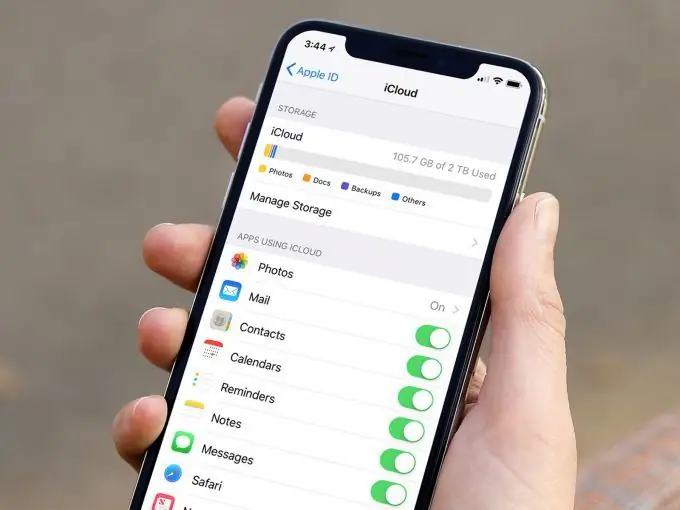
Az iCloud nagyszerű módja az alkalmazások szinkronizálásának és a kívánt fájlok bármely eszközön való elérhetőségének fenntartása. De az ingyenes fiók alapértelmezés szerint csak 5 GB szabad lemezterülettel rendelkezik, ami még a biztonsági mentésekhez is alig elegendő. Éppen ezért egy ponton valószínűleg találkozott az „iCloud storage szinte tele” vagy „Nincs elég tárhely” figyelmeztetéssel, és azon gondolkodott, mit tegyen.
Mindkét figyelmeztetés ugyanazt jelenti: elfogyott a rendelkezésre álló hely, vagy elérte fizetett terve határát. Úgy tűnhet, hogy jelenleg csak egy lehetőséged van - frissíteni a tervet, de ez nem teljesen igaz. Próbáljuk meg kitalálni, hogyan törölhető az icloud tároló.
Hogyan lehet törölni az iCloud tárhelyet
Ha szinkronizálja az adatokat iPhone-ra és Mac-re is az iCloud segítségével, a tárhely gyorsan megtelt, hacsak nem tanulja meg intelligensebben használni. Lássuk végig lépésről lépésre, hogyan szabadíthatjuk fel az iCloud-tárhelyet és hogyan tisztíthatjuk rendszeresen a jövőben.
1. lépés: Törölje a nem kívánt fényképeket a telefonjáról
Ha az iCloud Photo Library engedélyezve van az iPhone készülékén, akkor az összes önarckép automatikusan szinkronizálódik a felhővel. Általában minden egyes fotó nem foglal sok helyet. De ha háromszor vagy négy felvételt készít minden alkalommal, amíg meg nem kapja a kívánt képet, vagy lefényképez minden jegyzetet, ütemtervet, ütemezést és így tovább, akkor mindez a raktárban halmozódik fel.
Ennek a szeméthalomnak az egyik módja az, hogy körbejárja a könyvtárat, és manuálisan kitisztítja a nem kívánt fotókat. Egy másik gyorsabb módszer az Ikrek-fotók letöltése. Ez az iPhone alkalmazás egyszerűsíti a folyamatot hasonló fotók, rossz minőségű felvételek és képernyőképek megtalálásával, majd csak a "Törlés" gombra kell kattintania.
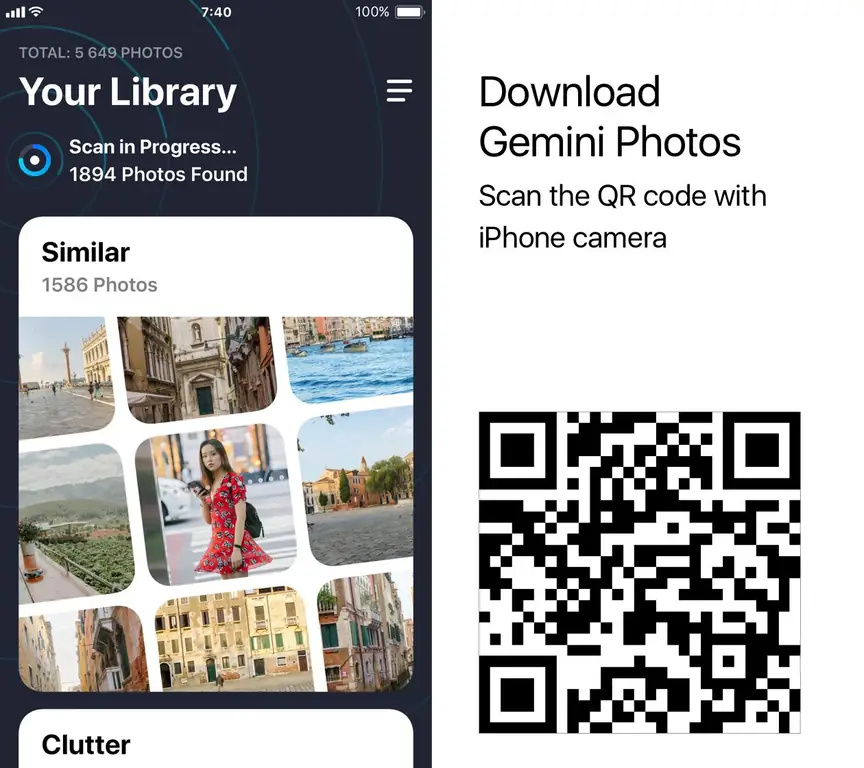
Ha az iCloud Photo Library be van kapcsolva, az iPhone készülékén törölt fotókat is törli a felhőből, így könnyedén felszabadíthatja az iCloud helyet. Az alkalmazás ingyenesen letölthető, ezért feltétlenül tesztelje az iPhone készülékén.
2. lépés. Keresse meg a régi fájlokat az iCloud Drive-on
A macOS Sierra programtól kezdve a rendszer a régi fájlokat - például a megtekintett filmeket - automatikusan az iCloudba menti. Segít megtakarítani a memóriát a Mac-en. De a probléma az, hogy ezek a fájlok még mindig sok helyet foglalnak el, csak most vannak az iCloud-ban. A lerakat tartalmának megtekintéséhez és a törölhető megértéséhez tegye a következőket:
- Nyissa meg fiókját az iCloud.com oldalon
- Válassza az iCloud Drive lehetőséget
- Böngésszen a fájljaiban, és válassza ki azokat, amelyekre nincs szüksége
- Törölje őket
Kész. Ha macOS High Sierra programot használ, az iCloud Drive mappaként érhető el a Finderben, így ugyanezeket a lépéseket követheti Mac számítógépén is.
3. lépés: Törölje a felesleges iCloud e-maileket
Ha iCloud e-mailt használ (az @ icloud.com végződésű), akkor az összes kapott e-mailt az iCloudban tárolja. Míg maguk az e-mailek nem mérnek annyit, a mellékletek kellemetlenséget okozhatnak. A PDF fájlok, fotók és egyéb fájlok, amelyeket az emberek több hónap alatt elküldtek Önnek, akár több gigabájt is lehet, ezért vessen egy pillantást a régi levelezésre, és végezzen egy kis takarítást.
4. lépés: Törölje a régi biztonsági másolatokat
A rendszeres automatikus iPhone biztonsági másolat nagyszerű módja annak, hogy biztonságban és biztonságban tartsa adatait arra az esetre, ha valami történne a telefonjával. De az egyetlen biztonsági mentésre, amelyre ebben az esetben szükség lesz, a legfrissebbre van szükség, így nincs ok a több hónappal ezelőtt mentett biztonsági másolatok megőrzésére.
Így érheti el eszközének összes biztonsági másolatát és távolíthatja el az elavult verziókat:
- Mac számítógépén lépjen a Rendszerbeállítások - iCloud oldalra
- Kattintson a "Kezelés", majd a "Biztonsági mentés" elemre
- Válassza ki a törölni kívánt biztonsági másolat fájlt, majd kattintson a Törlés gombra.
Az utolsó szakasz. Ürítse ki az összes kosarat
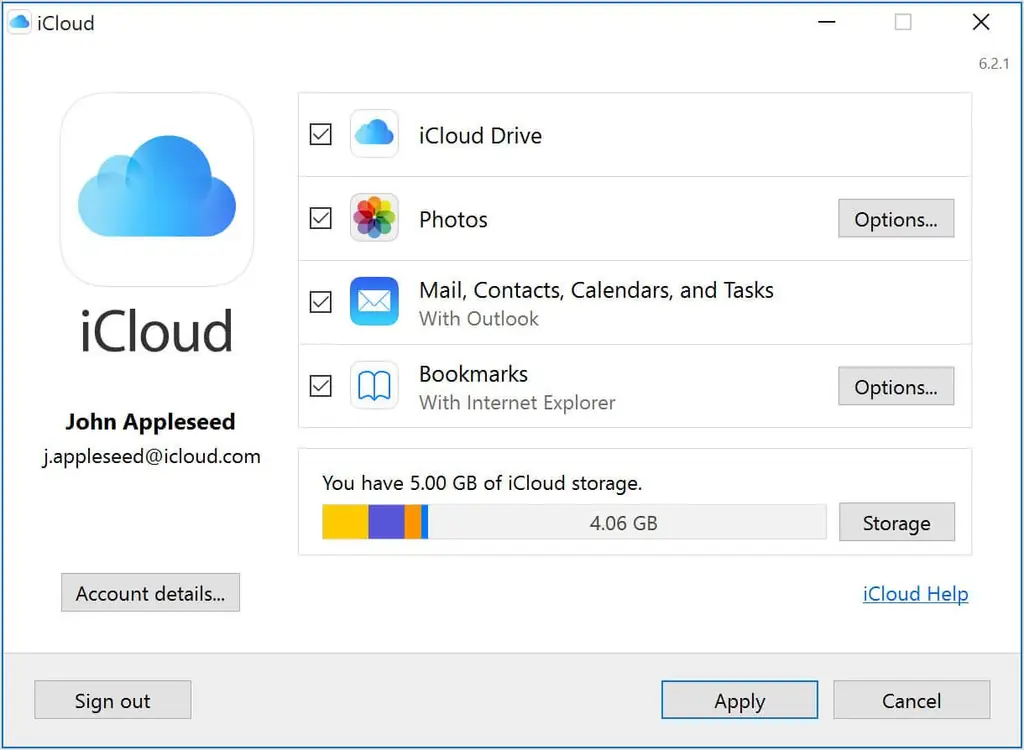
Könnyű elfelejteni, hogy amíg a fájlok a Kukában (vagy a Fotók nemrégiben törölt mappájában) maradnak, akkor is helyet foglalnak, legyen szó felhőből vagy helyi tárhelyről. Tehát miután végzett az 1-3. Lépéssel, mindenképpen ürítse ki a szemetet.
Hogyan kell csinálni iPhone-on:
• Fotók megnyitása
• Ugrás a legutóbb törölt albumra
• Válassza az "Összes törlése" lehetőséget
A Mac alkalmazás Mail alkalmazásában:
- Indítsa el a levelet
- Kattintson a postafiókra a felső menüben
- Válassza a "Törölt elemek eltávolítása" elemet a legördülő menüből
- Válassza ki az iCloud e-mail címét
Az iPhone alkalmazáshoz készült Mail alkalmazásban:
- Nyissa meg az alkalmazást
- Kattintson a "Kosár" gombra
- Kattintson a Módosítás, majd az Összes eltávolítása gombra.
Az ilyen lépések legalább egyelőre törlik az iCloud-tárhelyet. Hajtsa végre ezeket a lépéseket 1-2 hetente, hogy megbizonyosodjon arról, hogy az icloud már nincs eltömődve.
Hogyan lehet megakadályozni az iCloud túlcsordulását
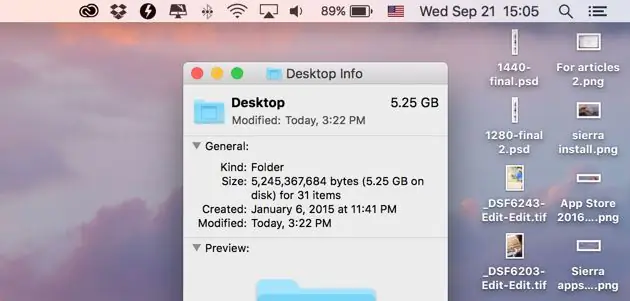
Nyugodtan kijelenthetjük, hogy az icloud-tárhelyének két legfontosabb oka folyamatosan megtisztítás: az iPhone készülékéről szinkronizált fényképek, valamint a Mac fájlok Dokumentumok és Asztal mappáiból származó nagy fájlok. A Gemini Photos használatával a fotókönyvtár jó állapotban kell, hogy legyen, ugyanakkor kerülje az asztali dokumentumok és fájlok túlterhelését is.
A hely felszabadításához és a nagy fájlok gyors törléséhez próbálja ki a CleanMyMac X-et. Számos egyéb hasznos eszköz mellett rendelkezik egy Nagy és a régi fájlok modullal, amelyre pontosan szüksége van ehhez a munkához. Csináld a következőt:
- Töltse le a CleanMyMac X alkalmazást
- Válassza a "Nagy és régi fájlok" lehetőséget a bal oldali ablaktáblán
- Kattintson a "Scan" gombra
Amikor a beolvasás befejeződött (ez általában néhány másodpercet vesz igénybe), kattintson a Fájlok megtekintése elemre.
Az összes fájl, amelyet az alkalmazás nagynak és réginek tekint, szépen méret szerint van csoportosítva. Csak azokat kell megjelölnie, amelyekre már nincs szüksége, és kattintson a "Törlés" gombra.
Alapértelmezés szerint a Mac sokkal több memóriával rendelkezik, mint 5 GB, így sok felhasználó úgy dönt, hogy nem szinkronizálja és nem tárolja a fájlokat helyben. Így kapcsolhatja ki az Asztal és a Dokumentumok mappák és egyes Mac-alkalmazások szinkronizálását:
- Lépjen a Rendszerbeállítások oldalra
- Kattintson az iCloud elemre
- Tiltsa le az összes mappát és alkalmazást, amelyet nem szeretne szinkronizálni
Így megakadályozhatja, hogy iPhone-adatai (beleértve a fényképeket is) szinkronizálódjanak az iCloud-szal:
- Menj a beállításokhoz
- Koppintson az iCloud (vagy a nevére, majd az iCloudra, ha iOS 10.3 vagy újabb rendszert használ)
- Tekintse át a szinkronizáló alkalmazások listáját, és kapcsolja ki a szinkronizálást.
Most a Mac és az iPhone adatait helyben tároljuk.
Hogyan vásárolhat további iCloud-tárhelyet
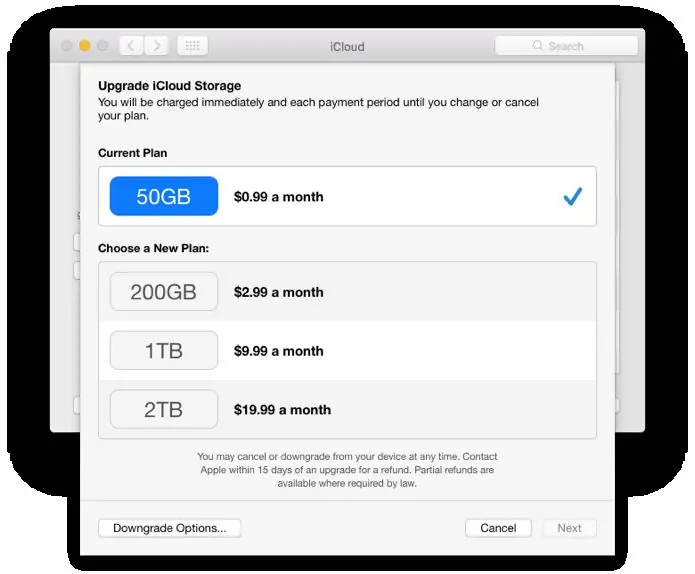
Ez a kézenfekvő út, mindaddig, amíg nem túl szoros a költségvetése, és nem zavarja, hogy havonta pénzt költsön a tárolásra.
Tehát hogyan frissítheti az iCloud tárhelyet? A nagyobb hely megszerzése egyszerű, és bármilyen eszközről megteheti, beleértve az iPhone készülékét is. Számítógépén lépjen a Beállítások - iCloud - Kezelés - További tárhely vásárlása lehetőségre. IPhone-on nagyjából ugyanaz, kivéve az iCloud alkalmazást, ahol a "Tárhely kezelése", majd a "Tárolási terv módosítása" menüpontra lép.
A következő logikus kérdés az, hogy mennyibe kerül az iCloud tárhely? Nos, ez elsősorban attól függ, hogy hol tartózkodik, és mennyi memóriát szeretne szerezni. 50 GB-os, 200 GB-os és még 1 vagy 2 TB kapacitású tervek vannak. A pontos költség közvetlenül a menüben jelenik meg, amikor megnyitja, a terv mellett.
Fontos megjegyzés: ne feledje, hogy csak egyszer kap extra helyet, de havonta fizetnie kell a használatáért. A fizetés elmaradása vagy visszaminősítése adatvesztést, biztonsági mentési hibákat és számos egyéb problémát okozhat. Tehát amikor fizetett előfizetésre jelentkezik, mindenképpen frissítse fizetési módját.
Eldöntheti, melyik lehetőség a legjobb az iCloud-hely felszabadítására - törölje a tárhelyet, vagy egyszerűen frissítse a fizetett tervet egy fejlettebbre. A legfontosabb, hogy ezentúl képes lesz fenntartani a rendet a telefonján és a számítógépén.






